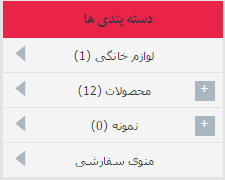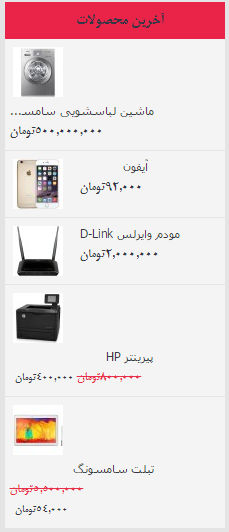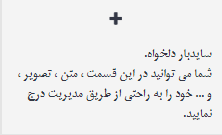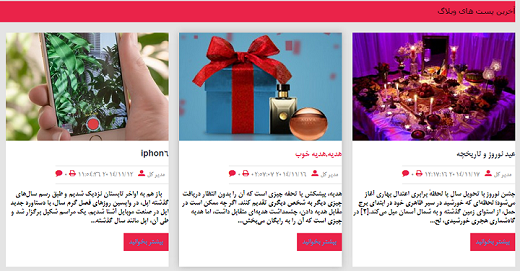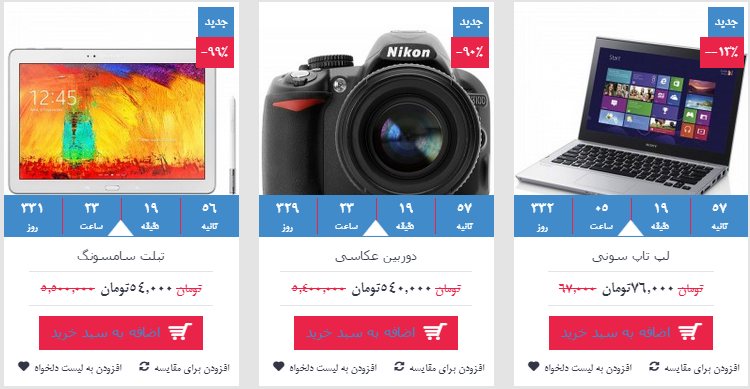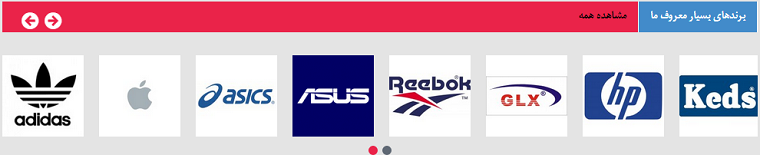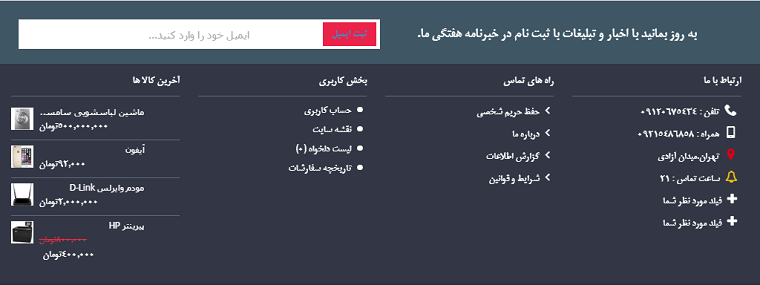با عرض سلام و احترام خدمت تمامی کاربران گرانقدر سایت ساز ؛
با آموزش تصویری نحوه مدیریت ، استفاده و ویرایش وب سایت ژورنال در خدمت شما عزیزان هستیم.
پیشنهاد می کنیم قبل از استفاده و ویرایش وب سایت خود ، این آموزش را مطالعه فرمایید.
1- تغییر عنوان سایت در تب مرورگر؛
برای تغییر عنوان در تب مرورگر ، به مسیر زیر از مدیریت سایت خود مراجعه فرمایید :
سیستم—>تنظیمات—>ویرایش—>فروشگاه—>عنوان
در این قسمت شما می توانید تنظیمات دیگری را نیز به میل خود تغییر و شخصی سازی نمایید.
2-تغییر لوگوی فروشگاه؛
برای ویرایش و جایگزاری لوگوی مورد نظر ، دوباره به مسیر زیر از مدیریت خود مراجعه فرمایید :
سیستم—>تنظیمات—>ویرایش—>تصویر—> لوگوی فروشگاه
سپس لوگوی مورد نظر خود را با کلیک بر روی «مرور فایل ها» بارگزاری نمایید.
سپس تنظیمات را ذخیره نمایید.
3-ویرایش متن خوش آمدگویی؛
![]() برای ویرایش متن فوق ، باید به یک بخش از مدیریت که مخصوص می باشد وارد شوید.
برای ویرایش متن فوق ، باید به یک بخش از مدیریت که مخصوص می باشد وارد شوید.
برای ورود ، ابتدا به مسیر زیر مراجعه نمایید
افزونه ها —>ماژول ها
سپس مطابق با تصویر زیر ، بر روی ویرایش ماژول «مدیریت قالب ژورنال» کلیک نمایید.
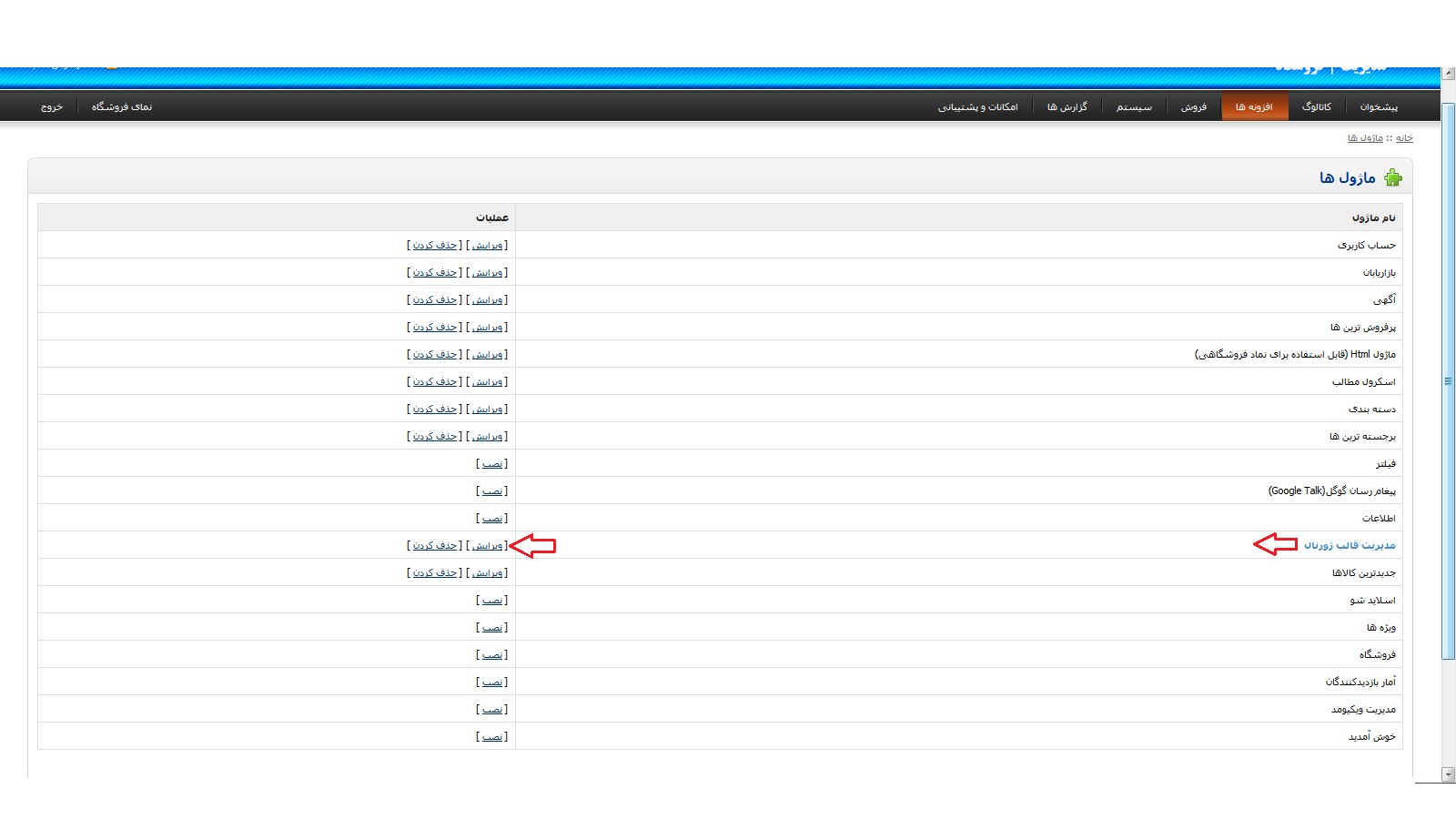
سپس وارد ماژول مدیریت اختصاصی سایت می شوید که به صورت زیر می باشد.
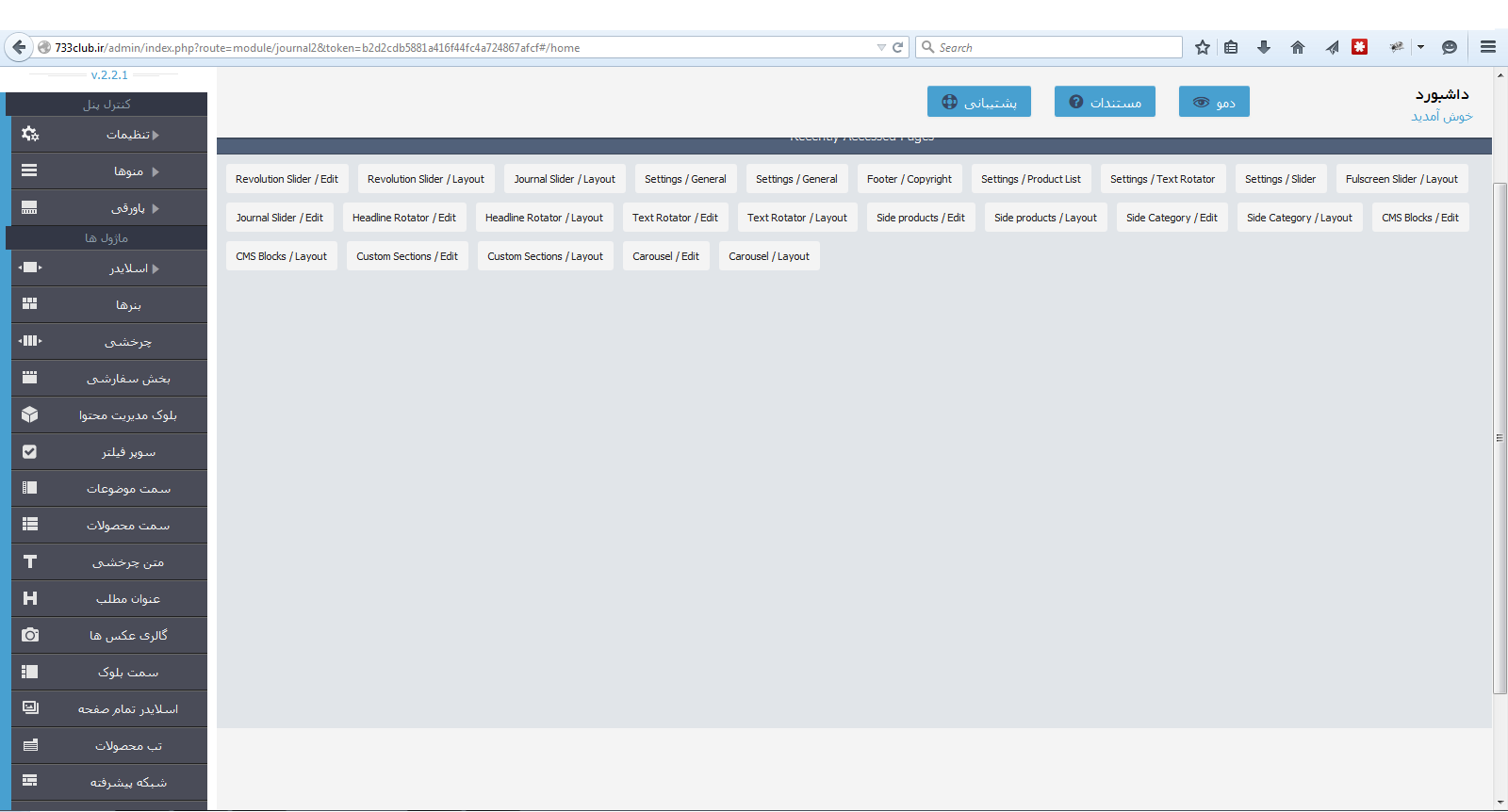
اینک برای ویرایش متن خوش آمدگویی بالای سایت ، از مدیریت قالب ژورنال ، به مسیر زیر مراجعه نمایید:
منوها—>منوی ثانویه
سپس می تونید متن «به فروشگاه ژورنال خوش آمدید .» را به دلخواه تغییر دهید.
توجه فرمایید تنظیمات دیگر موجود در ماژول مدیریت قالب ژورنال رو تغییر یا ویرایش نکنید ، و فقط نسبت به قسمت هایی که به صورت فارسی و یا مربوط به رنگ می باشد رو تغییر دهید ، در غیر اینصورت ممکن است تنظیمات کلی سایت بهم بخورد.
4-تغییر منو ها
در ابتدا باید خدمتتان عرض شود که برای ویرایش موارد و کالا های موجود در این منو ها ، باید به بخش دسته بندی ها رفته و دسته بندی های مورد نظر خود را جایگزین نمایید.
برای ورود به بخش دسته بندی ها به مسیر زیر از مدیریت سایت خود مراجعه نمایید.
کاتالوگ—>دسته بندی ها
شما باید در این قسمت ، دسته بندی های مورد نظر خود را جایگزین نمایید تا در سایت نمایش داده شود.
همچنین برای ویرایش نام منو ها ، همان طور که در آموزش شماره 3 گفته شد ، باید ابتدا وارد ماژول مدیریت قالب ژورنال شوید.
پس از ورود به مدیریت قالب ژورنال ، به مسیر زیر مراجعه نمایید.
منو ها —>منوی اصلی.
سپس می توانید نام جدید منوی مورد نظر خود را در بخش Overwrite Menu Name وارد نمایید.
همچنین برای معرفی دسته بندی مورد نظر خود به منوها ، باید از بخش «موضوعات بالا» نام دسته بندی مورد نظر را تایپ کرده و پس از نمایان شدن دسته بندی بر روی آن کلیک نمایید تا به منوی مورد نظر متصل گردد.
5-ویرایش بنر ها؛
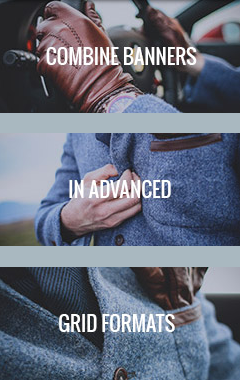
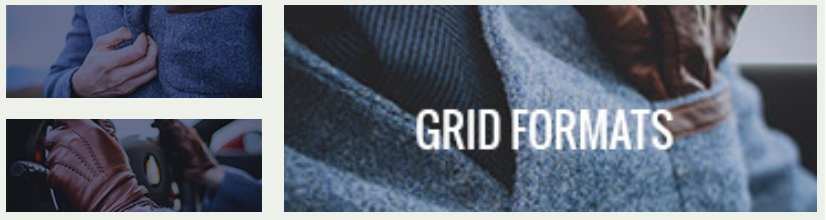
برای ویرایش این بنر های سایت ، باید ابتدا وارد مدیریت قالب ژورنال یا همان Journal2 شده و سپس به مسیر زیر مراجعه فرمایید.
بنر ها
سپس بر روی هر کدام از گزینه ها کلیک کرده و بنر مورد نظر خود را جاگزین نمایید.
توجه فرمایید از حذف بنر ها جدا خوداری نمایید زیرا باعث غیرفعال شدن سایت می شود.
در صورتی که از بنر ها استفاده نمی کنید فقط نسبت به غیرفعال کردن آنها اقدام نمایید.
6-ویرایش تصاویر اسلاید شو؛
برای ویرایش تصاویر اسلاید شو ، باید دوباره وارد مدیریت قالب ژورنال یا همان Journal2 شوید.
پس از ورود به مدیریت قالب ژورنال ، به مسیر زیر مراجعه نمایید.
اسلایدر —>دوران یا چرخشی
سپس بر روی ویرایش گزینه Demo 1 A کلیک نمایید.
در صفحه باز شده می توانید تصاویر و متن های موجود در اسلایدر رو به دلخواه ویرایش و شخصی سازی نمایید.
باز هم توجه کنید که به سایر تنظیمات و گزینه هایی که آشنایی ندارید ، کاری نداشته باشید تا از بروز مشکل جلوگیری شود.
7-ویرایش قسمت خرید سایت؛
برای ویرایش این قسمت که در پایین اسلایدر قرار دارد، به مسیر زیر از مدیریت قالب ژورنال مراجعه فرمایید.
سربرگ چرخشی
سپس بر روی Edit متن موجود کلیک نمایید.
در صفحه باز شده می تونید متن مورد نظر خود را وارد نمایید.
8-ویرایش منوی محصولات؛
![]()
برای ویرایش منو های فوق ، به بخش زیر از مدیریت قالب ژورنال یا همان Journal2 مراجعه نمایید.
بخش سفارشی
سپس بر روی ویرایش گزینه محصولات جدید کلیک نموده و نام و مشخصات مورد نظر رو اعمال نمایید.
9-ویرایش دسته بندی ها؛
همان طور که قبلا هم خدمتتون عرض شد ، برای ویرایش دسته بندی های فروشگاه ، به مسیر زیر از مدیریت سایتتون مراجعه فرمایید:
کاتالوگ—->دسته بندی ها
سپس تغییرات و ویرایش های لازم را انجام دهید.
10-ویرایش قسمت آخرین محصولات؛
برای ویرایش این قسمت ، به مسیر زیر از «مدیریت قالب ژورنال یا همان Journal2» مراجعه نمایید.
سمت محصولات
سپس بر روی ویرایش گزینه Demo 1 side کلیک نمایید.
در صفحه باز شده می توانید تعداد محصولات نمایش داده شده ، تنظیمات و نام مورد نظر رو جایگزین نمایید.
11-ویرایش قسمت پیشنهادات ویژه؛
برای ویرایش تصاویر و اطلاعات موجود در این بخش، بر روی گزینه چرخشی ار منوی «مدیریت قالب ژورنال» کلیک نمایید.
سپس بر روی ویرایش گزینه آخرین محصولات تخفیف دار کلیک نمایید، حال می توانید تنظیمات رو به دلخواه ویرایش نمایید.
12-ویرایش سایدبار دلخواه؛
برای ویرایش این قسمت ، به بخش زیر از «مدیریت قالب ژورنال یا همان Journal2» مراجعه نمایید.
بلوک مدیریت محتوا
سپس بر روی ویرایش گزینه سایدبار دلخواه کلیک نمایید و سپس با مراجعه به بخش «فارسی» متن مورد نظر خود را جایگزین نمایید.
13-ویرایش وبلاگ فروشگاه؛
برای ویرایش وبلاگ فروشگاه خود، بر روی گزینه وبلاگ در قسمت «مدیریت قالب ژورنال یا همان Journal2» کلیک نمایید.
سپس با کلیک بر روی هر کدام از گزینه های عمومی، پست های وبلاگ، موضوعات وبلاگ و نظرات وبلاگ می توانید آن ها را ویرایش کنید.
14-ویرایش محصولات فروشگاه؛
برای ویرایش محصولات ، به بخش زیر از مدیریت سایت خود مراجعه فرمایید.
کاتالوگ—>کالا ها
سپس تمامی کالا های موجود در وب سایت برای شما نمایش داده می شود.
شما می توانید محصولات خود را با ویرایش محصولات پیشفرض موجود ، جایگزین نمایید و به راحتی قیمت ، تصویر ، توضیحات و … محصولات را وارد و ذخیره نمایید.
15-ویرایش بخش برندهای بسیار معروف؛
برای ویرایش این قسمت به مسیر زیر از مدیریت سایت خود مراجعه نمایید.
کاتالوگ —-> تولید کنندگان
سپس می توانید در این مسیر تمامی برندها را ویرایش کرده و برند مورد نظر خود را جایگزین کنید.
15-ویرایش پاورقی(فوتر) وب سایت؛
برای ویرایش این بخش به مسیر زیر از «مدیریت قالب ژورنال یا همان Journal2» مراجعه نمایید.
پاورقی —> منو
سپس در این بخش می توانید موارد نمایش داده شده در قسمت ارتباط با ما، راه های تماس، بخش کاربری و آخرین کالاها را ویرایش کنید.